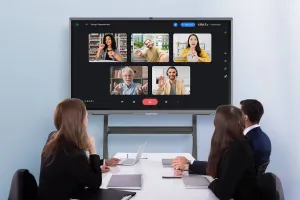Yunbiao Information Publishing Cloud Platform-gebruikershandleiding
Wat is YUNBIAO
YUNBIAO is een multimediaal netwerksysteem voor het vrijgeven van informatie dat gebruik maakt van geavanceerde digitale coderings-, decoderings- en transmissietechnologie om multimedia-informatie zoals afbeeldingen, audio- en videobestanden en rollende ondertitels te verzenden naar terminals via het netwerkplatform, en deze uit te zenden met hoogwaardige digitale signalen. Het systeem is ontworpen met stabiliteit, schaalbaarheid en functionaliteit in gedachten, en maakt gebruik van gecentraliseerde controle en uniform beheer om monitoring op afstand van beeldschermterminals, systeembeheer, upgrades en gemakkelijk en snel onderhoud via het netwerk mogelijk te maken.
Een apparaat binden
1. Registreer hier voor een YunBiao-account:Yunbiao-registratielink
2. Log in op de online console, klik op “Informatie”, ga naar “Mijn apparaat”, klik op “Apparaat binden” om het apparaat te koppelen.
3. De apparaatterminal moet wifi of een netwerkkabel aansluiten
4. Klik op de YunBiao-software op de apparaatterminal. Dit is de interface wanneer het programma niet wordt afgespeeld. Klik vervolgens op “Instellingen”
5. Voer de apparaatzijde in en zoek 'Apparaatcode' en 'Toegangscode'. (Elk eindapparaat heeft zijn eigen serienummer)
6. Vul de “Apparaatcode” en de “Toegangscode” van de apparaatterminal in, klik op het pictogram “Binding” en het apparaat zal succesvol worden gekoppeld.
Hoe materiaal te uploaden
1. Log in op de online console, klik op “Informatie”, selecteer “Materiaal”, klik op het pictogram “Uploaden”.
2. Selecteer het type bron dat u wilt uploaden (afbeelding/video/muziek/pdf), klik om het bestand te kiezen, selecteer en upload het materiaal.
Hoe de lay-out aan te passen
1. Log in op de online console, klik op “Informatie”, selecteer “Het scherm”, klik op “Een nieuwe toevoegen”
2. Selecteer het type bron dat u wilt uploaden (Afbeelding/Video/Muziek/PDF), klik om het bestand te selecteren, selecteer het materiaal en upload het vervolgens.
3. Klik op het overeenkomstige gebied van de pijl om de overeenkomstige bron te selecteren (u kunt ervoor kiezen om de kop- en onderkant uit te schakelen, het materiaal moet vooraf worden geüpload), klik op "Opslaan"
Hoe u een lay-out publiceert
1. Klik op “Opslaan” in de eerder bewerkte lay-out.
2. Nadat u de lay-out heeft opgeslagen, klikt u op “Om de lay-out vrij te geven” in het pop-upvenster. U kunt ook de lay-out selecteren die u in de bewerkte lay-out wilt publiceren.
3. Selecteer het specifieke apparaat in “Optionele apparatuur” en klik op “Geselecteerde toevoegen”
4. In de geselecteerde lijst verschijnt de naam van het apparaat waarmee u wilt spelen. Klik onderaan op het pictogram 'Bevestigen'.
5. Deze interface verschijnt wanneer de lay-out met succes is vrijgegeven. Het geselecteerde bindapparaat begint de inhoud van de bewerkte lay-out weer te geven.
YUNBIAO offline gebruik
1. Plaats eerst de USB-drive in het apparaat, open de yunbiao-app en kies methode 2 "Instellingen" om het gesplitste scherm, 1 gesplitst scherm, 2 gesplitst scherm of 3 gesplitst scherm te kiezen.
2. USB-drive genereert automatisch een map "yunbiao". U kunt de afbeeldingen en video in de mappen “row1_col1”, “row2_col1” en “row2_col2” plaatsen als het een 3-gesplitst scherm is. Elk scherm komt overeen met een schermgebied. De afbeeldingen of video's kunnen ook naar deze mappen op uw eigen computer worden gekopieerd.
3. Open de Yunbiao-app om te controleren of de inhoud correct wordt afgespeeld. Alleen als u het USB-station eruit haalt, stopt de weergave van de inhoud. Als u afbeeldingen op de opslag wilt afspelen, niet op een USB-station, ga dan naar de "Verkenner" om te vinden de map "yunbiao", afbeeldingen in de overeenkomende map plaatsen zal werken.